Theo dõi thời gian bằng bộ hẹn giờ
Bộ đếm thời gian luôn hữu ích trong cuộc sống của chúng ta ngày nay. Chúng tôi sử dụng chúng để nấu ăn, chơi game và đếm ngược vì nhiều lý do. Ứng dụng Báo thức & Đồng hồ cho phép đếm ngược dễ dàng bằng cách sử dụng tab Bộ hẹn giờ. (Xem Hình 1.)
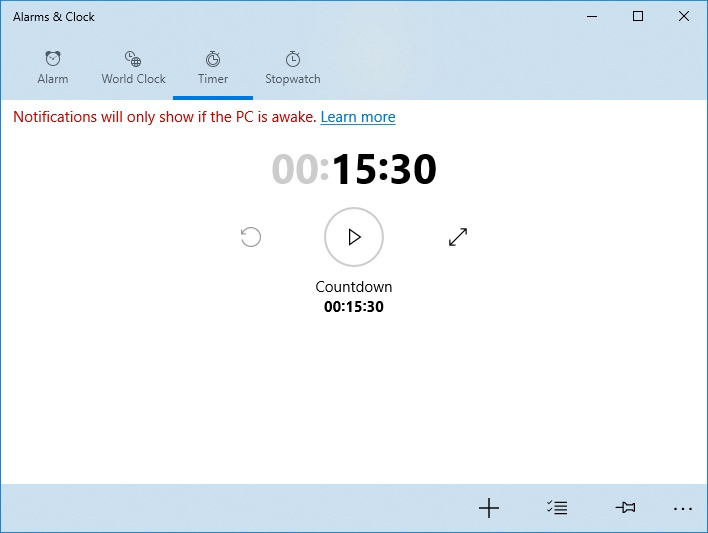
Hình 1. Tab Hẹn giờ của ứng dụng Báo thức & Đồng hồ.
Theo mặc định, tab Hẹn giờ có bộ hẹn giờ mặc định cho bạn đặt lúc 00:15:30.
Windows sẽ cho phép bạn tạo tối đa 20 bộ hẹn giờ, tất cả có thể chạy cùng một lúc. Một lưu ý quan trọng: Bộ hẹn giờ sẽ chỉ hoạt động bình thường khi máy tính của bạn thực sự được bật. Tab Hẹn giờ hiển thị thông báo Sẽ chỉ hiển thị nếu PC Is Awake từ chối trách nhiệm. Một số hệ thống Windows 10 đã cài đặt InstantGo cho phép các chức năng mạng và đồng hồ tiếp tục hoạt động trong khi PC của bạn ở chế độ ngủ.
Để bắt đầu sử dụng Bộ hẹn giờ:
-
Nhấp vào bộ hẹn giờ mặc định (một hộp mờ sẽ xuất hiện xung quanh bộ hẹn giờ).
Khi bạn nhấp vào một khu vực khác ngoài các biểu tượng, cửa sổ Chỉnh sửa Bộ hẹn giờ sẽ mở ra. Bạn cũng có thể nhấp vào nút Add New Timer (biểu tượng dấu cộng).
Thao tác này sẽ mở ra cửa sổ Bộ hẹn giờ mới. (Hầu như không có sự khác biệt giữa cửa sổ Bộ hẹn giờ chỉnh sửa và cửa sổ Bộ hẹn giờ mới.) (Xem Hình 2)
-
Đặt độ dài bạn muốn cho bộ đếm ngược. Ví dụ: nếu tôi muốn đặt đếm ngược trong 1 giờ, 35 phút và 30 giây, tôi sẽ cuộn cột số đầu tiên thành 1, cột thứ hai là 35, tiếp theo là 30 ở cột thứ ba.
-
Trong Tên hẹn giờ, bạn có thể đặt tên cho đồng hồ đếm ngược. Nhấp vào liên kết tên và nhập tên bạn muốn.
-
Khi bạn hoàn tất, nhấn nút Bắt đầu hoặc nhấn Enter. Bộ hẹn giờ bắt đầu tự động.
-
Khi hẹn giờ xong, trên màn hình sẽ xuất hiện thông báo kèm theo âm thanh, cho bạn biết tên bộ hẹn giờ và thời gian bộ hẹn giờ dừng. (Xem Hình 3.)
-
Nhấp vào nút Ghim hẹn giờ để bắt đầu ở thanh dưới cùng của ứng dụng Báo thức & Đồng hồ. Windows hiển thị hộp thoại Do You Want To Pin This Tile To Start.
-
Nhấp vào Có. Windows thêm ô hẹn giờ vào menu Bắt đầu. (Xem Hình 4.)
Cho dù bạn cần theo dõi khoảng thời gian cho đến khi trứng được hoàn thành hoặc cho đến khi bạn gọi điện trở lại, việc theo dõi nhiều bộ hẹn giờ với ứng dụng Báo thức & Đồng hồ sẽ giúp bạn luôn đúng giờ.
Mẹo này (13516) áp dụng cho Windows 10.